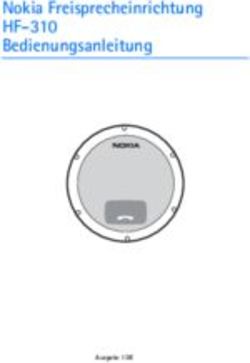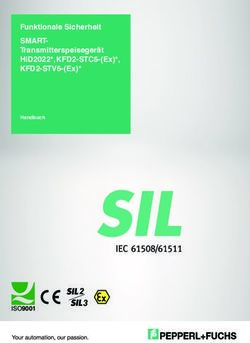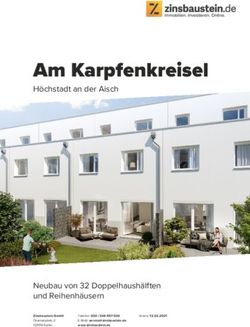IM18-CCM Schaltschrankwächter - Your Global Automation Partner - Betriebsanleitung - TURCK
←
→
Transkription von Seiteninhalten
Wenn Ihr Browser die Seite nicht korrekt rendert, bitte, lesen Sie den Inhalt der Seite unten
Inhaltsverzeichnis
1 Über diese Anleitung ...................................................................................................................... 5
1.1 Zielgruppen................................................................................................................... 5
1.2 Symbolerläuterung...................................................................................................... 5
1.3 Weitere Unterlagen...................................................................................................... 5
1.4 Feedback zu dieser Anleitung ................................................................................... 5
2 Hinweise zum Produkt.................................................................................................................... 6
2.1 Produktidentifizierung................................................................................................ 6
2.2 Lieferumfang................................................................................................................. 6
2.3 Rechtliche Anforderungen ......................................................................................... 6
2.4 Hersteller und Service ................................................................................................. 6
3 Zu Ihrer Sicherheit ........................................................................................................................... 7
3.1 Bestimmungsgemäße Verwendung......................................................................... 7
3.2 Naheliegende Fehlanwendung ................................................................................. 7
3.3 Allgemeine Sicherheitshinweise ............................................................................... 7
4 Produktbeschreibung..................................................................................................................... 8
4.1 Geräteübersicht ............................................................................................................ 8
4.1.1 Anzeigeelemente.......................................................................................................................... 8
4.2 Eigenschaften und Merkmale .................................................................................... 8
4.3 Funktionsprinzip .......................................................................................................... 9
4.4 Funktionen und Betriebsarten .................................................................................. 9
4.4.1 Systempartitionen und Recovery-System ........................................................................... 9
5 Montieren........................................................................................................................................ 10
6 Anschließen .................................................................................................................................... 11
6.1 Gerät über Ethernet an übergeordnetes System anschließen .......................... 11
6.2 Externen Sensor anschließen................................................................................... 11
6.3 Versorgungsspannung anschließen....................................................................... 12
6.4 Anschlussbild .............................................................................................................. 12
6.5 Klemmenbelegung .................................................................................................... 13
7 In Betrieb nehmen......................................................................................................................... 14
7.1 IP-Adresse einstellen ................................................................................................. 14
7.2 Netzwerk-Verbindung aufbauen ............................................................................ 16
7.3 Anwenderprogramme installieren ......................................................................... 18
7.4 Beispiel-Skripte........................................................................................................... 18
8 Betreiben......................................................................................................................................... 20
8.1 LED-Anzeigen.............................................................................................................. 20
8.1.1 LED-Anzeige programmieren................................................................................................ 20
8.2 Aktive Systempartition abfragen............................................................................ 21
9 Einstellen und Parametrieren ..................................................................................................... 22
10 Störungen beseitigen ................................................................................................................... 23
10.1 Recovery-System ........................................................................................................ 23
11 Instand halten ................................................................................................................................ 24
11.1 Firmware-Update über die Konsole durchführen................................................ 24
V1.0 | 2020/03 3Inhaltsverzeichnis
11.2 Firmware-Update über WinSCP übertragen ......................................................... 25
11.3 Firmware-Update über PuTTY durchführen ......................................................... 29
12 Reparieren....................................................................................................................................... 31
12.1 Geräte zurücksenden................................................................................................. 31
13 Außer Betrieb nehmen ................................................................................................................. 31
14 Entsorgen ........................................................................................................................................ 31
15 Technische Daten .......................................................................................................................... 32
4 Hans Turck GmbH & Co. KG | T +49 208 4952-0 | F +49 208 4952-264 | more@turck.com | www.turck.com1 Über diese Anleitung
Die Anleitung beschreibt den Aufbau, die Funktionen und den Einsatz des Produkts und hilft
Ihnen, das Produkt bestimmungsgemäß zu betreiben. Lesen Sie die Anleitung vor dem Ge-
brauch des Produkts aufmerksam durch. So vermeiden Sie mögliche Personen-, Sach- und Ge-
räteschäden. Bewahren Sie die Anleitung auf, solange das Produkt genutzt wird. Falls Sie das
Produkt weitergeben, geben Sie auch diese Anleitung mit.
1.1 Zielgruppen
Die vorliegende Anleitung richtet sich an fachlich geschultes Personal und muss von jeder Per-
son sorgfältig gelesen werden, die das Gerät montiert, in Betrieb nimmt, betreibt, instand hält,
demontiert oder entsorgt.
1.2 Symbolerläuterung
In dieser Anleitung werden folgende Symbole verwendet:
GEFAHR
GEFAHR kennzeichnet eine gefährliche Situation mit hohem Risiko, die zum Tod
oder zu schweren Verletzungen führt, wenn sie nicht vermieden wird.
WARNUNG
WARNUNG kennzeichnet eine gefährliche Situation mit mittlerem Risiko, die zum
Tod oder zu schweren Verletzungen führen kann, wenn sie nicht vermieden wird.
VORSICHT
VORSICHT kennzeichnet eine gefährliche Situation mit mittlerem Risiko, die zu mit-
telschweren oder leichten Verletzungen führen kann, wenn sie nicht vermieden
wird.
ACHTUNG
ACHTUNG kennzeichnet eine Situation, die zu Sachschäden führen kann, wenn sie
nicht vermieden wird.
HINWEIS
Unter HINWEIS finden Sie Tipps, Empfehlungen und nützliche Informationen zu spe-
ziellen Handlungsschritten und Sachverhalten. Die Hinweise erleichtern Ihnen die
Arbeit und helfen Ihnen, Mehrarbeit zu vermeiden.
u HANDLUNGSAUFFORDERUNG
Dieses Zeichen kennzeichnet Handlungsschritte, die der Anwender ausführen muss.
a HANDLUNGSRESULTAT
Dieses Zeichen kennzeichnet relevante Handlungsresultate.
1.3 Weitere Unterlagen
Ergänzend zu diesem Dokument finden Sie im Internet unter www.turck.com folgende Unter-
lagen:
n Datenblatt
n Kurzbetriebsanleitung
n EU-Konformitätserklärung
1.4 Feedback zu dieser Anleitung
Wir sind bestrebt, diese Anleitung ständig so informativ und übersichtlich wie möglich zu ge-
stalten. Haben Sie Anregungen für eine bessere Gestaltung oder fehlen Ihnen Angaben in der
Anleitung, schicken Sie Ihre Vorschläge an techdoc@turck.com.
V1.0 | 2020/03 5Hinweise zum Produkt
2 Hinweise zum Produkt
2.1 Produktidentifizierung
Diese Anleitung gilt für den folgenden Schaltschrankwächter:
n IM18-CCM-…
2.2 Lieferumfang
Im Lieferumfang sind enthalten:
n Schaltschrankwächter
n Kurzbetriebsanleitung
n Klebefolie (Target) zum Abkleben reflektierender Flächen
2.3 Rechtliche Anforderungen
Das Gerät fällt unter folgende EU-Richtlinien:
n 2014/30/EU (Elektromagnetische Verträglichkeit)
n 2011/65/EU (RoHS-Richtlinie)
2.4 Hersteller und Service
Hans Turck GmbH & Co. KG
Witzlebenstraße 7
45472 Mülheim an der Ruhr
Germany
Turck unterstützt Sie bei Ihren Projekten von der ersten Analyse bis zur Inbetriebnahme Ihrer
Applikation. In der Turck-Produktdatenbank finden Sie Software-Tools für Programmierung,
Konfiguration oder Inbetriebnahme, Datenblätter und CAD-Dateien in vielen Exportformaten.
Über folgende Adresse gelangen Sie direkt in die Produktdatenbank: www.turck.de/produkte
Für weitere Fragen ist das Sales-und-Service-Team in Deutschland telefonisch unter folgenden
Nummern zu erreichen:
n Vertrieb: +49 208 4952-380
n Technik: +49 208 4952-390
Außerhalb Deutschlands wenden Sie sich bitte an Ihre Turck-Landesvertretung.
6 Hans Turck GmbH & Co. KG | T +49 208 4952-0 | F +49 208 4952-264 | more@turck.com | www.turck.com3 Zu Ihrer Sicherheit
Das Produkt ist nach dem Stand der Technik konzipiert. Dennoch gibt es Restgefahren. Um Per-
sonen- und Sachschäden zu vermeiden, müssen Sie die Sicherheits- und Warnhinweise beach-
ten. Für Schäden durch Nichtbeachtung von Sicherheits- und Warnhinweisen übernimmt Turck
keine Haftung.
3.1 Bestimmungsgemäße Verwendung
Das Gerät ist ausschließlich zum Einsatz im industriellen Bereich bestimmt.
Der Schaltschrankwächter IM18-CCM… überwacht Temperatur, relative Luftfeuchte und
Türstatus in Schaltschränken.
Das Gerät darf nur wie in dieser Anleitung beschrieben verwendet werden. Jede andere Ver-
wendung gilt als nicht bestimmungsgemäß. Für daraus resultierende Schäden übernimmt
Turck keine Haftung.
3.2 Naheliegende Fehlanwendung
n Das Gerät ist kein Sicherheitsbauteil und darf nicht zum Personen- und Sachschutz einge-
setzt werden.
3.3 Allgemeine Sicherheitshinweise
n Das Gerät erfüllt ausschließlich die EMV-Anforderungen für den industriellen Bereich und ist
nicht zum Einsatz in Wohngebieten geeignet.
n Nur fachlich geschultes Personal darf das Gerät montieren, installieren, betreiben, parame-
trieren und instand halten.
n Das Gerät nur in Übereinstimmung mit den geltenden nationalen und internationalen Be-
stimmungen, Normen und Gesetzen einsetzen.
n Gerät ausschließlich in geschlossenen Gehäusen oder Schaltschränken einsetzen.
V1.0 | 2020/03 7Produktbeschreibung
4 Produktbeschreibung
Der Schaltschrankwächter IM18-CCM… ist in einem Kunststoffgehäuse in der Schutzart IP20
ausgeführt und mit drei mehrfarbigen Status-LEDs ausgestattet. Zum Anschluss an übergeord-
nete Systeme steht eine Ethernet-Schnittstelle zur Verfügung. Externe Sensoren können über
einen CAN/RS485-Anschluss mit dem Gerät verbunden werden. Die Ethernet-Schnittstelle und
die CAN/RS485-Schnittstelle sind als RJ45-Buchsen ausgeführt.
Das Gerät enthält einen Abstandssensor sowie ein Temperatur- und Feuchtesensor.
Auf dem Gerät ist das Betriebssystem Linux vorinstalliert. Die Gerätefunktionen müssen pro-
grammiert werden.
4.1 Geräteübersicht
37.5 [1.48]
RS485/ CAN
ETH0
110 [4.33] 120.7 [4.75]
Pwr Betriebsbereitschaft
Com Kommunikation
Err Fehler
IM18-CCM
125.7 [4.95] 17.5 [0.69]
10 11 12
7 8 9
4 5 6
1 2 3
Abb. 1: Frontansicht Abb. 2: Abmessungen
4.1.1 Anzeigeelemente
Das Gerät ist mit einer 3-farbigen Pwr-LED ausgestattet. Zusätzlich sind zwei 2-farbige User-
LEDs vorhanden (Com und Err). Die LEDs können programmiert werden.
4.2 Eigenschaften und Merkmale
n frei programmierbarer Schaltschrankwächter
n Sensoren zur Überwachung von Feuchte, Temperatur und Abstand
n 3 Status-LEDs
n Linux-Betriebssystem (Debian)
n 1 Ethernet-Anschluss (RJ45-Buchse):
– dynamische IP-Adresse (DHCP)
– 1-GbE-Schnittstelle
– max. Leitungslänge 100 m
n 1 CAN/RS485-Anschluss (RJ45-Buchse):
– max. Leitungslänge 30 m
– max. Übertragungsrate CAN: 1 Mbit/s
– max. Übertragungsrate RS485: 3 MBit/s
8 Hans Turck GmbH & Co. KG | T +49 208 4952-0 | F +49 208 4952-264 | more@turck.com | www.turck.com4.3 Funktionsprinzip
Die Umgebungsbedingungen Temperatur, Feuchte und Türstatus werden durch einen Feuch-
te- und Temperatursensor und einen Abstandssensor erfasst. Über den Ethernet-Anschluss
kommuniziert das Gerät mit der übergeordneten Ebene.
4.4 Funktionen und Betriebsarten
Das Gerät überwacht über integrierte Sensoren Temperatur, relative Luftfeuchte und den Ab-
stand zur Tür in einem Schaltschrank. Die Informationen können z. B. über die Ethernet-Schnitt-
stelle via Modbus-TCP an übergeordnete Systeme übertragen werden.
Externe Sensoren lassen sich beispielsweise via Modbus-RTU über die RS485-Schnittstelle oder
über CAN anbinden. Auf dem Gerät ist als Betriebssystem die Linux-Distribution Debian vor-
handen. Eine intelligente Vorverarbeitung der Daten ist durch die Integration zugeschnittener
Programme möglich. Die Gerätefunktionen können frei programmiert werden.
4.4.1 Systempartitionen und Recovery-System
Auf dem Gerät sind zwei Betriebssystem-Partitionen und ein Recovery-System vorhanden. Im
Falle einer beschädigten Systempartition oder eines fehlgeschlagenen Updates ermöglichen
die Partitionen eine Rückkehr zum vorher lauffähigen System. Wenn beide Systempartitionen
ausfallen, wird ein Recovery-System gestartet. Das Recovery-System setzt das Gerät auf die
Werkseinstellungen zurück.
V1.0 | 2020/03 9Montieren
5 Montieren
ACHTUNG
Reflektierende Oberflächen
Fehlfunktion bei der Überwachung der Schaltschranktür
Glas und stark reflektierende Flächen an der Schaltschranktür mit matter Klebe-
folie versehen (im Lieferumfang enthalten).
Das Gerät kann auf einer Hutschiene gemäß EN 60715 (TH35) montiert werden. Der Mindestab-
stand zu anderen Geräten muss mindestens 15 mm betragen.
≥ 15 mm 15 mm
RS485/ CAN RS485/ CAN RS485/ CAN
ETH0 ETH0 ETH0
Pwr Pwr Pwr
Com Com Com
Err Err Err
IM18-CCM
IM18-CCM
IM18-CCM
10 11 12 10 11 12 10 11 12
7 8 9 7 8 9 7 8 9
4 5 6 4 5 6 4 5 6
1 2 3 1 2 3 1 2 3
Abb. 3: Mindestabstand
Gerät freistehend und vertikal auf einer Hutschiene befestigen.
Abb. 4: Auf Hutschiene montieren
10 Hans Turck GmbH & Co. KG | T +49 208 4952-0 | F +49 208 4952-264 | more@turck.com | www.turck.com6 Anschließen
ACHTUNG
Gerät der Laserklasse 1
Blendwirkung durch Laserstrahlen
Nicht frontal in das Gerät schauen.
6.1 Gerät über Ethernet an übergeordnetes System anschließen
Zum Anschluss an ein Ethernet-System verfügt das Gerät über eine RJ45-Buchse. Die maximale
Leitungslänge beträgt 100 m. Die Verwendung von S/FTP-Leitungen der Kategorie CAT6 wird
empfohlen.
Ethernet-Schnittstelle an den RJ45-Port ETH0 anschließen.
6.2 Externen Sensor anschließen
Zum Anschluss eines externen Sensors verfügt das Gerät über eine CAN/RS485-Schnittstelle.
Die CAN/RS485-Schnittstelle ist als RJ45-Buchse ausgeführt. Die maximale Leitungslänge be-
trägt 30 m.
Externen Sensor über die CAN/RS485-Schnittstelle an das Gerät anschließen.
v 1 = CAN_H
2 = CAN_L
3=+
4 = A (RS485)
5 = B (RS485)
87654321 6=+
7=–
8=–
Abb. 5: Anschlussbild
V1.0 | 2020/03 11Anschließen
6.3 Versorgungsspannung anschließen
Die Versorgungsspannung kann über Federzugklemmen angeschlossen werden. Die abziehba-
ren Klemmblöcke sind codiert.
Ausschließlich Leiter (starr oder flexibel) mit einem Querschnitt von 0,2…2,5 mm² ver-
wenden.
Bei der Verdrahtung mit Litzendrähten: Drahtenden mit Ader-Endhülsen fixieren.
Federzugklemmen mit Druck durch einen Schraubendreher öffnen.
Abisolierte Leitungsenden in die Führungen der Federzugklemmen einführen.
Schraubendreher entfernen.
2
0.2…2.5 mm2
1 (24…13 AWG)
7 [0.28]
Abb. 6: Versorgungsspannung über Federzugklemmen anschließen
6.4 Anschlussbild
2+
3–
20…30 VDC6.5 Klemmenbelegung
RS485/CAN
ETH0
2
3
Abb. 8: Klemmenbelegung IM18-CCM…
V1.0 | 2020/03 13In Betrieb nehmen
7 In Betrieb nehmen
Nach Anschluss der Leitungen und Aufschalten der Versorgungsspannung ist das Gerät auto-
matisch betriebsbereit. Während des Boot-Vorgangs leuchten alle LEDs mehrfarbig auf. Nach
erfolgreichem Boot-Vorgang blinkt die Pwr-LED grün mit einer Frequenz von 2 Hz.
Über das Betriebssystem Linux lassen sich die Gerätefunktionen programmieren oder Skripte
importieren. Nach dem Anschluss des Geräts an das Netzwerk kann eine SSH-Verbindung auf-
gebaut werden.
Um über die Konsole auf das Gerät zugreifen zu können, sind zusätzliche Software-Tools erfor-
derlich (z. B. PuTTY). Die IP-Adresse hängt von der gewählten Verbindung ab. Der Nutzer sshu
hat auch sudo-Möglichkeiten.
Beispiel für einen Befehl
$ Dies_ist_ein_Konsolen-Befehl /Beispiel/Pfad/
> Beispiel-Ausgabe
Beispiel-Inhalt einer Datei
7.1 IP-Adresse einstellen
HINWEIS
Die MAC-Adresse ist auf der Geräteseite aufgedruckt.
Das Gerät ist auf dynamische Adressierung durch DHCP eingestellt. Die Default-IP-
Adresse ist 192.168.1.20.
Die IP-Adresse kann über das Turck Service Tool eingestellt werden. Das Turck Service Tool
steht unter www.turck.com kostenlos zum Download zur Verfügung.
Gerät über die Ethernet-Schnittstelle mit einem PC verbinden.
Turck Service Tool öffnen.
Start DHCP klicken oder [F6] drücken.
a Das Turck Service Tool sucht über die MAC-Adresse die angeschlossenen Geräte.
Abb. 9: MAC-Adresse suchen
14 Hans Turck GmbH & Co. KG | T +49 208 4952-0 | F +49 208 4952-264 | more@turck.com | www.turck.com Gerät anklicken.
Ändern klicken oder [F2] drücken.
IP-Adresse sowie ggf. Netzwerkmaske einstellen.
Änderungen mit Klick auf Im Gerät setzen übernehmen.
Abb. 10: IP-Adresse einstellen
V1.0 | 2020/03 15In Betrieb nehmen
7.2 Netzwerk-Verbindung aufbauen
Nach dem Herstellen einer physikalischen Verbindung kann über einen ping-Befehl geprüft
werden, ob das Gerät erreichbar ist. Anschließend kann eine SSH-Verbindung zum Gerät mit
Hilfe einer SSH- oder SFTP-Client-Software (z. B. PuTTY, WinSCP o. ä.) aufgebaut werden.
ACHTUNG
Unzureichend gesicherte Geräte
Unberechtigter Zugriff auf sensible Daten
Passwort nach dem ersten Login ändern. Turck empfiehlt, ein sicheres Passwort
zu verwenden.
Netzwerk-Verbindung über die Schnittstelle ETH0 mit den folgenden Einstellungen auf-
bauen:
Einstellung Beschreibung
Verbindungstyp SSH
Nutzer sshu
Passwort P@ssw0rd12ssh!
Port 1522
Standard-Hostname ccm- (Beispiel: ccm-0407361310002001)
IP-Adresse 192.168.1.20
Abb. 11: Zugriff über PuTTY
16 Hans Turck GmbH & Co. KG | T +49 208 4952-0 | F +49 208 4952-264 | more@turck.com | www.turck.comNach der Anmeldung ist im Arbeitsverzeichnis der Ordner /home mit eingeschränkten Schreib-
rechten aktiv. Im Unterordner /home/temp sind Schreib- und Leseoperationen freigegeben.
Abb. 12: Anmeldeausgabe
V1.0 | 2020/03 17In Betrieb nehmen
7.3 Anwenderprogramme installieren
Zusätzliche Programme können über den in Linux üblichen Paketmanager apt oder apt-get
durch Eingabe des gewünschten Pakets [PAKET] installiert werden. Um eine Trennung zwi-
schen Betriebssystem und Anwender-Software zu erreichen, wird die Installation in der /opt-
Partition empfohlen.
Paket installieren:
$ sudo apt update
$ sudo apt install [PAKET]
Das Gerät ist mit folgenden Partitionen ausgestattet:
Einhängepunkt Größe Inhalt
/ 1024 MB Systempartition
/var 256 MB variable und temporäre Daten des Systems
/opt 128 MB Anwenderprogramme, ggf. Anwenderdaten
/home 416 MB /home-Ordner für alle Benutzer
/home/temp 32 MB Unterordner im home-Verzeichnis, dem spezielle Be-
rechtigungen erteilt werden können
/home/settings 64 MB Ordner für betriebssystemübergreifende Einstellungen
und Skripte
/home/factory 16 MB Ordner mit Herstellerinformationen
7.4 Beispiel-Skripte
Im Ordner /home/scripts sind verschiedene Skripte zur Bedienung der Schnittstellen bzw. Sys-
temfunktionalitäten vorhanden. Die Skripte sind Beispiele, wie die Funktionalitäten in eigene
Anwenderprogramme integriert werden können.
Abb. 13: Skript-Verzeichnis im Ordner /home
18 Hans Turck GmbH & Co. KG | T +49 208 4952-0 | F +49 208 4952-264 | more@turck.com | www.turck.comWenn ein Skript ohne Übergabeparameter aufgerufen wird, erscheint ein Hilfetext, der die je-
weiligen Übergabeparameter ausgibt.
Abb. 14: Ausgabe des Hilfetexts der Skripte
Die folgende Tabelle gibt einen Überblick über die im IM18-CCM vorhandenen Skripte:
Funktion Skript Option Beschreibung
Umgebungs- ambient_read.sh temp Erfassung und Anzeige der
temperatur und Umgebungstemperatur
-luftfeuchte hum Erfassung und Anzeige der
Umgebungsluftfeuchte
all Erfassung und Anzeige von
Temperatur und Luftfeuchte
help Hilfetext anzeigen
Abstandssensor distance_cali- [values] Kalibrierung Abstandssensor
brate.sh help Hilfetext anzeigen
distance_read.sh [samples] Erfassung und Anzeige des
Abstands
help Hilfetext anzeigen
System system_check.sh ntc1 Erfassung und Anzeige der
Temperatur des NTC1 (tempera-
turabhängigem Widerstand)
ntc2 Erfassung und Anzeige der
Temperatur des NTC2 (tempera-
turabhängigem Widerstand)
supply Erfassung und Anzeige der
Versorgungsspannung
all Erfassung und Anzeige aller
Optionen
help Hilfetext anzeigen
Weitere Skripte müssen programmiert oder importiert werden.
V1.0 | 2020/03 19Betreiben
8 Betreiben
8.1 LED-Anzeigen
Das Gerät verfügt über drei frei programmierbare LEDs. Die Default-Werte der LEDs sind in der
folgenden Tabelle dargestellt:
LED Farbe Bedeutung
Pwr grün blinkend (2 Hz) Gerät ist betriebsbereit
Com grün Kommunikation aktiv
Err rot Fehleranzeige
8.1.1 LED-Anzeige programmieren
Die LEDs lassen sich über das Betriebssystem frei programmieren. Die folgende Tabelle zeigt
die Systemnamen und Beispiele zur Verwendung der LEDs.
LED Farbe Name im System Bedeutung
Pwr grün blinkend (2 Hz) ingn Gerät ist betriebsbereit
rot inrd frei programmierbar
blau inbl frei programmierbar
Com grün bpgn für Modbus und CAN vorgesehen
rot bprd
Err grün emgn für Fehlersignalisierung vorgesehen
rot emrd
20 Hans Turck GmbH & Co. KG | T +49 208 4952-0 | F +49 208 4952-264 | more@turck.com | www.turck.com8.2 Aktive Systempartition abfragen
Der aktuelle Status der verfügbaren Systeme und des aktiven Systems kann über nachfolgen-
des Konsolen-Kommando abgefragt werden:
$ sudo rauc status
Abb. 15: Beispiel – Abfrage von Informationen zur aktiven Systempartition
V1.0 | 2020/03 21Einstellen
9 Einstellen und Parametrieren
Die Geräte lassen sich über das Betriebssystem Linux anwendungsspezifisch parametrieren.
22 Hans Turck GmbH & Co. KG | T +49 208 4952-0 | F +49 208 4952-264 | more@turck.com | www.turck.com10 Störungen beseitigen
10.1 Recovery-System
ACHTUNG
Ausfall beider Systempartitionen. Datenverlust möglich.
Das Recovery-System setzt das Gerät auf die Werkseinstellungen zurück.
Maßnahmen treffen, um Datenverlust zu vermeiden.
Auf dem Gerät sind zwei Betriebssystem-Partitionen und ein Recovery-System vorhanden. Im
Falle einer beschädigten Systempartition oder eines fehlgeschlagenen Updates ermöglichen
die Partitionen eine Rückkehr zum vorher lauffähigen System bzw. Recovery-System.
Nach drei nacheinander fehlgeschlagenen Boot-Vorgängen wird das aktive System als fehler-
haft markiert. Die andere Systempartition wird zum aktiven System.
Bei einem Update wird zuerst das fehlerhafte System aktualisiert. Das erhöht die Verfügbarkeit
des Systems. Sollten beide Betriebssystem-Partitionen gleichzeitig als fehlerhaft markiert wer-
den, wird ein Recovery-System gestartet. Das Recovery-System setzt das Gerät automatisch auf
die Werkseinstellungen zurück. Dadurch werden auch alle Daten in den anderen Partitionen
auf die Werkseinstellungen zurückgesetzt.
V1.0 | 2020/03 23Instand halten
11 Instand halten
Der ordnungsgemäße Zustand der Verbindungen und Kabel muss regelmäßig überprüft wer-
den.
Die Geräte sind wartungsfrei, bei Bedarf trocken reinigen.
11.1 Firmware-Update über die Konsole durchführen
Das Firmware-Update kann über ein geeignetes Tool (z. B. WinSCP oder FileZilla) oder als „Secu-
re Copy“ auf das Gerät übertragen werden.
Update-Datei (z. B. IM18-CCM30-MTI-24VDC_V1.0.2.raucb) über ein geeignetes Tool (z. B.
WinSCP) in das Gerät laden.
Alternativ: Update-Datei als „Secure Copy“ auf das Gerät übertragen: scp Path/To/
Your/File/updatefile.raucb sshu@ip_of_your_board:/home/update
Update mit dem folgenden Befehl ausführen: sudo rauc install /path/To/
The/Updatefile/updatefile
a Wenn keine Fehlermeldung erscheint, wurde die Firmware erfolgreich installiert.
24 Hans Turck GmbH & Co. KG | T +49 208 4952-0 | F +49 208 4952-264 | more@turck.com | www.turck.com11.2 Firmware-Update über WinSCP übertragen
Im folgenden Beispiel wird ein Firmware-Update mit Hilfe der Tools WinSCP und PuTTY durch-
geführt.
Voraussetzungen
n WinSCP ist installiert.
n PuTTY ist installiert.
n Die Update-Datei liegt als .raucb-Datei auf einem lokalen Rechner vor.
Firmware-Datei mit WinSCP übertragen
In WinSCP mit folgenden Angaben auf dem Gerät anmelden:
Eingabefeld Wert
Übertragungsprotokoll SFTP
Rechnername Name (hier: ccm-0407361310004001) oder IP-
Adresse des Geräts (hier: 192.168.100.150)
Port 1522
Benutzername sshu
Passwort P@ssw0rd12ssh!
Abb. 16: WinSCP – Login
V1.0 | 2020/03 25Instand halten
In WinSCP zum Speicherort der Update-Datei auf dem Host-PC navigieren.
Abb. 17: WinSCP – Speicherort der Firmware-Datei auf dem Host-PC
26 Hans Turck GmbH & Co. KG | T +49 208 4952-0 | F +49 208 4952-264 | more@turck.com | www.turck.com Auf dem Gerät zum Verzeichnis /home/update navigieren. Abb. 18: WinSCP – Verzeichnis /home/update auf dem Gerät V1.0 | 2020/03 27
Instand halten
Firmware-Datei per Drag-and-drop oder per Klick auf Hochladen im Verzeichnis /home/
update des Geräts ablegen.
Abb. 19: Verzeichnis /home/update
Mit OK bestätigen.
a Die Übertragung der Update-Datei wird von WinSCP wie folgt angezeigt:
Abb. 20: WinSCP – Datei-Übertragung
a Das Firmware-Update ist übertragen.
28 Hans Turck GmbH & Co. KG | T +49 208 4952-0 | F +49 208 4952-264 | more@turck.com | www.turck.com11.3 Firmware-Update über PuTTY durchführen
Voraussetzungen
n PuTTY ist installiert.
n Das Update wurde als .raucb-Datei auf das Gerät geladen.
HINWEIS
Bei späteren Wiederholungen kann die Session über Load geladen werden.
PuTTY öffnen.
In PuTTY folgende Einstellungen eintragen:
n Host Name: Name oder IP-Adresse des Geräts (hier: 192.168.1.20)
n Port: 1522
Optional: Namen für die aktuelle Session vergeben (hier: IM18-CCM30-MTI-24VDC_1).
Open klicken.
Abb. 21: PuTTY-Konfiguration
Mit dem Benutzernamen „sshu“ auf dem Gerät anmelden (Passwort: „P@ssw0rd12ssh!“).
Die Eingabe des Passworts wird in PuTTY nicht angezeigt.
Update mit dem Befehl sudo rauc install /home/update/[Dateina-
me].raucb ausführen.
Beispiel: sudo rauc install /home/update/IM18-CCM30-
MTI-24VDC_V1.0.2.raucb
V1.0 | 2020/03 29Instand halten
Abb. 22: PuTTY – Firmware-Update starten
Warten, bis die Meldung Installing `Path/To/Your/File/file.raucb`
succeeded angezeigt wird.
Gerät mit dem Befehl sudo reboot neu starten.
Abb. 23: PuTTY – Gerät neu starten
Aktuellen Firmware-Stand überprüfen, z. B. über PuTTY direkt aus der Partition auslesen:
cat /slot.raucs
a In der Ausgabe zeigt die Zeile bundle.version=V1.0.2 die aktuelle Versionsnum-
mer an.
Abb. 24: PuTTY - Firmware Version vom Gerät auslesen
30 Hans Turck GmbH & Co. KG | T +49 208 4952-0 | F +49 208 4952-264 | more@turck.com | www.turck.com12 Reparieren
Das Gerät ist nicht zur Reparatur durch den Benutzer vorgesehen. Sollte das Gerät defekt sein,
nehmen Sie es außer Betrieb. Bei Rücksendung an Turck beachten Sie unsere Rücknahmebe-
dingungen.
12.1 Geräte zurücksenden
Rücksendungen an Turck können nur entgegengenommen werden, wenn dem Gerät eine De-
kontaminationserklärung beiliegt. Die Erklärung steht unter
http://www.turck.de/de/produkt-retoure-6079.php
zur Verfügung und muss vollständig ausgefüllt, wetter- und transportsicher an der Außenseite
der Verpackung angebracht sein.
13 Außer Betrieb nehmen
Verbindungen und Versorgungsspannung trennen.
Klemmenverbindungen am Gerät lösen.
Gerät gemäß Abbildung aus der Hutschienenbefestigung lösen.
Abb. 25: Außer Betrieb nehmen Abb. 26: Außer Betrieb nehmen
14 Entsorgen
Die Geräte müssen fachgerecht entsorgt werden und gehören nicht in den normalen
Hausmüll.
V1.0 | 2020/03 31Technische Daten
15 Technische Daten
Technische Daten IM18-CCM-MTI/24VDC
Nennspannung 24 VDC
Betriebsspannungsbereich 20…30 VDC
Versorgungsstrom max. 2 A mit allen Peripherieoptionen
Elektrischer Anschluss abziehbare Federzugklemmen, 2-polig
Anschlussquerschnitt ≤ 2.5 mm2
Betriebstemperatur 0...+70 °C
Lagertemperatur -25…+75 °C
Relative Luftfeuchte 10…90 % (innen),
keine Kondensation (bei 45 °C Lagerung)
Aufstellhöhe ≤ 2000 m ü. NN
Schutzart IP20
Gehäusewerkstoff Polycarbonat/ABS
Abmessungen 125 mm × 110 mm × 18 mm
Schnittstellen 1× 1GbE (ETH0)
1× CAN/RS485
HMI 1× RGB-LED
2× RG-LED
Sensoren 1× Abstandssensor
1× Temperatur- und Luftfeuchtesensor
Betriebssystem Debian
Mikroprozessor AM3352BZCZA60
(TI Sitara, 32-Bit ARM Cortex-A8)
RAM 1 Gbit 128 MB DDR3L
Flash 4 GB eMMC
32 Hans Turck GmbH & Co. KG | T +49 208 4952-0 | F +49 208 4952-264 | more@turck.com | www.turck.comOver 30 subsidiaries and over
60 representations worldwide!
100016097 | 2020/03
100016097 www.turck.comSie können auch lesen